最近瞅着测APP的空档,翻了翻之前买的一本讲Android安全的书,书快要翻完了,但是里面还有实际操作的部分,书里面提到的工具跟目前用到的有一些出入,借着google总算把最简单的一部分搞定了,做个记录~
操作系统:win10
先从一个很简单的apk包入手,一个假登录页面:
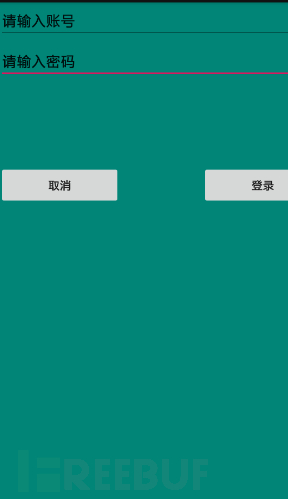 点击登录的时候弹出提示:
点击登录的时候弹出提示:
代码用得是Android Studio3.5的版本,Android Studio的版本更新后,代码的书写方式也跟以前不一样了: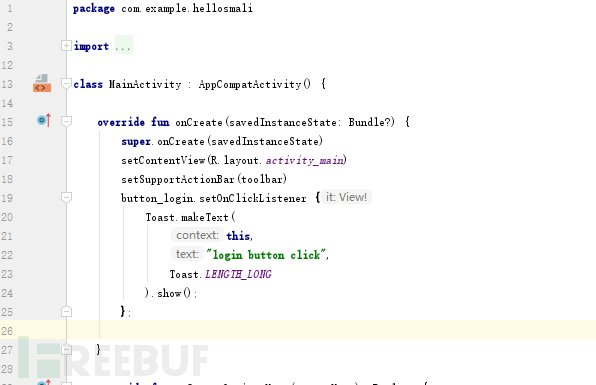
主页面完成后,打包成apk文件,这里我试了三种打包方式,结果都是一样的:
未签名打包:
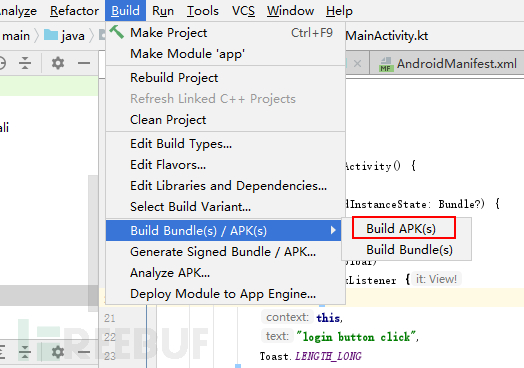
V1方式签名的正式包:
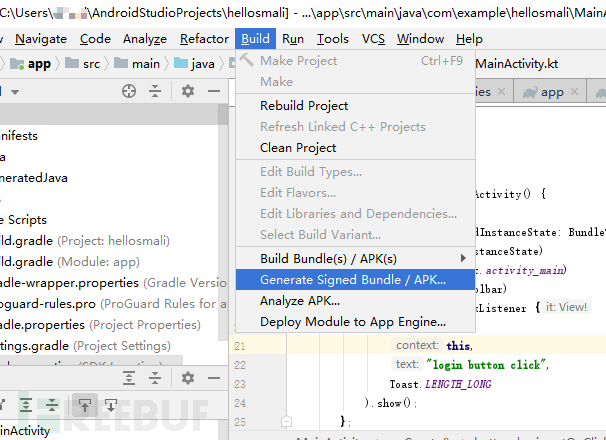
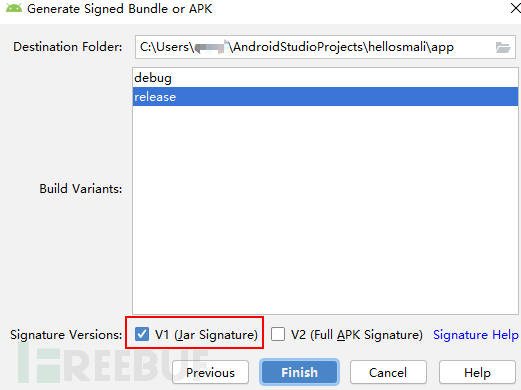
V2方式签名的正式包: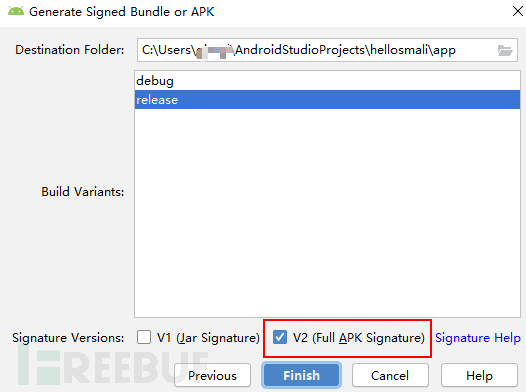
打包完成后,找到apk包文件,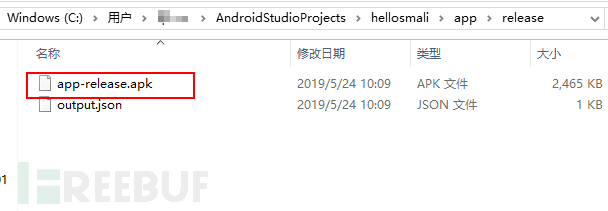
使用apktool直接反编译: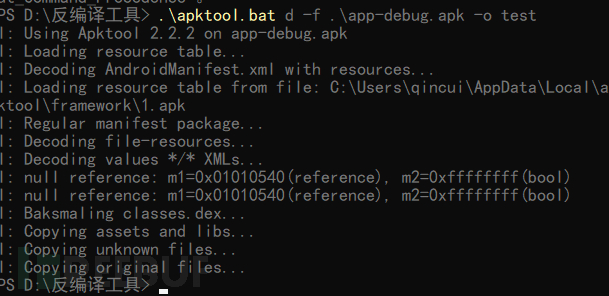
.\apktool.bat d -f .\app-release.apk -o test
解释:
d表示decode,意思是反编译,与之对应的是b ,building,编译
-f 表示force,强制删除目标目录
-o 表示输出地址
反编译后进入到test文件夹下的/smali/com/example/hellosmali中,可以看到有两个MainActivity的smali文件: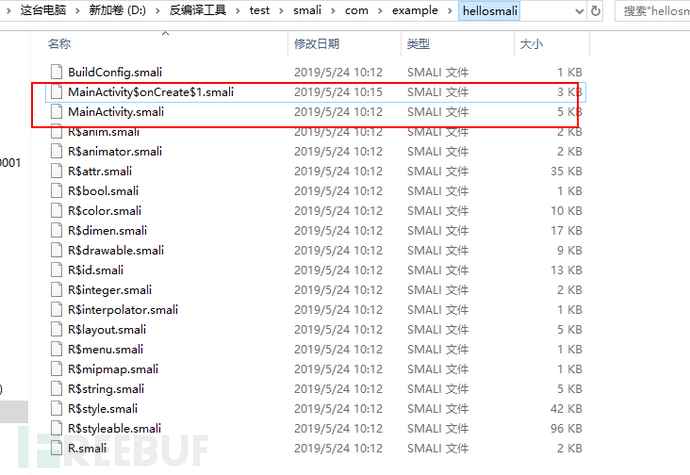
其中MainActivity$onCreate$1.smali文件中有我们希望修改的onclick操作:

修改const-string v1值为:hello smali
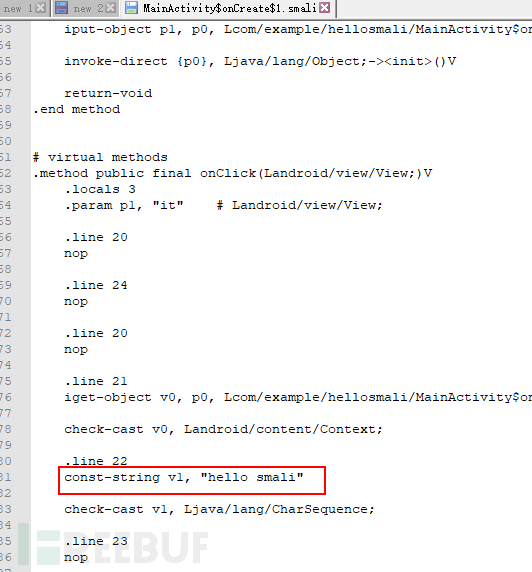
这里修改完成后需要重新回编译为apk包,书上说的是用Android逆向助手,但是我试过后并没有打包成功: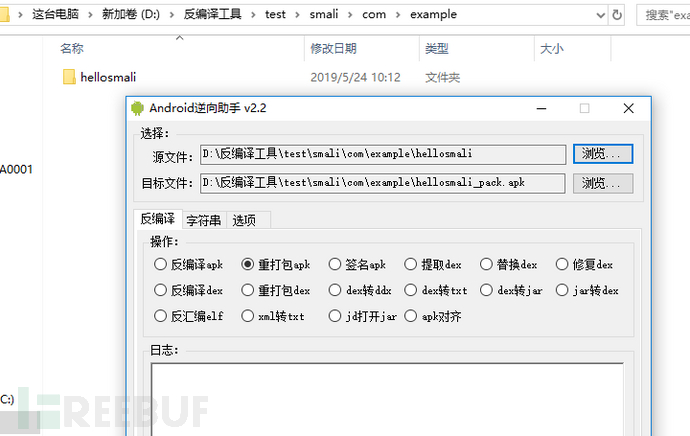
apktool也可以进行回编译: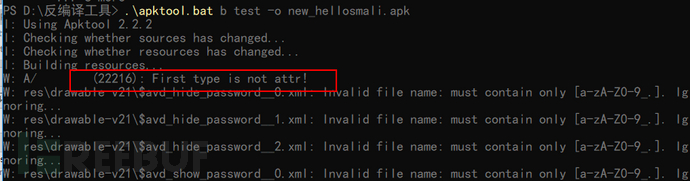
这里报错了,因为高版本的Android Studio和Gradle使用了aapt2打包apk,但是apktool却是使用的aapt1打包。按照网上教的办法在gradle.properties文件添加了android.enableAapt2=false: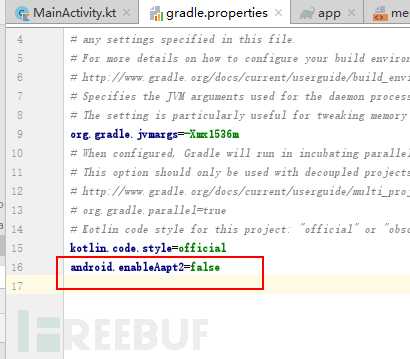
重新编译apk包,继续报错: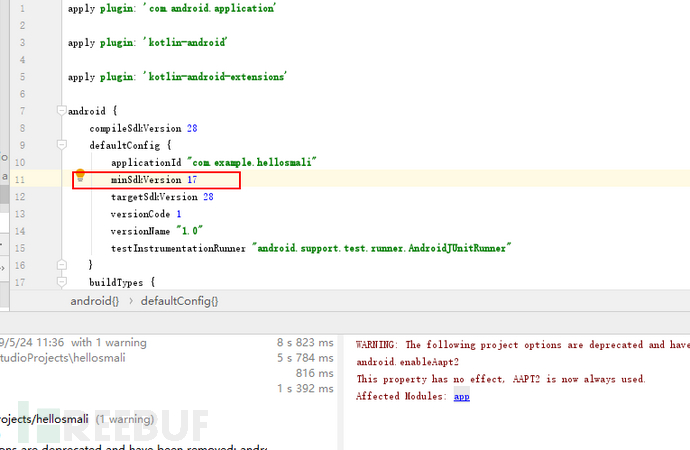
这里点报错信息后定位到了minSdkVersion,我还以为是最低版本的问题,改为20后,还是报错……
想了想,又将apktool升级到了最新版本,重新回编译,还是报错,但是错误提示已经跟之前不一样了: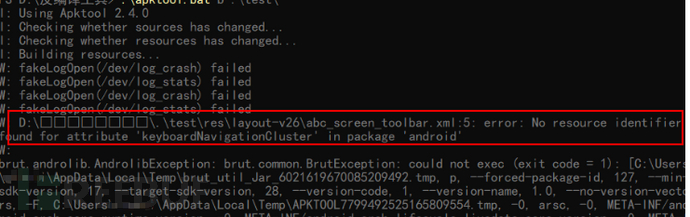
删除了报错的xml文件后,又继续提示其他文件报错T_T……
本来打算下个3.0以下版本的android studio再重新打包个apk,不过后来在网上看到一个回答说可以把C:\Users\XX\AppData\Local\apktool\framework\1.apk删掉试试,抱着试试的心态删掉了1.apk,再重新回编译:
.\apktool.bat b .\test\
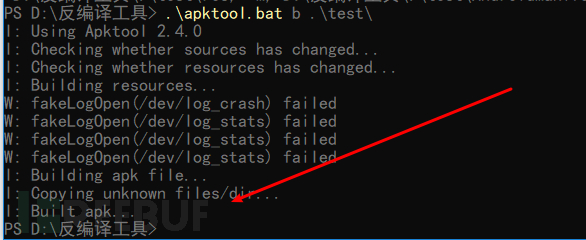
看着成功了,去dist目录下看果然有了新包: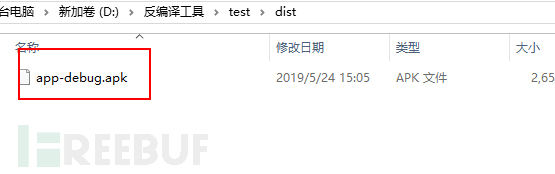
将新打的包安装到Android机上,又报错:
NO_CERTIFICATES,没有签名,不能安装,那就先给apk包签个名好了,用得是jdk自带的keytool和jarsigner工具。
使用keytool工具先生成签名文件: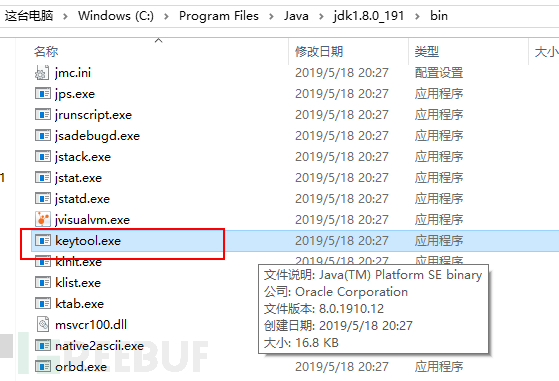
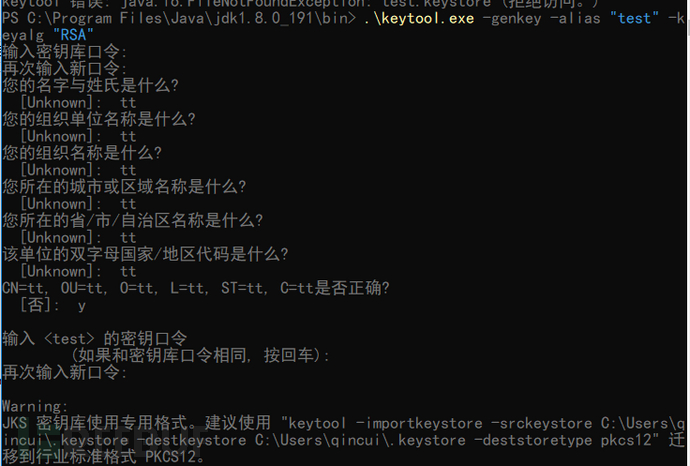
.\keytool.exe -genkey -alias "test" -keyalg "RSA"
解释:
-genkey 创建新密钥
-alias 密钥别名
-keyalg 生成密钥对的算法
-validity ,后面跟天数,代表创建的证书有效期,也可默认
再使用jarsigner工具进行签名: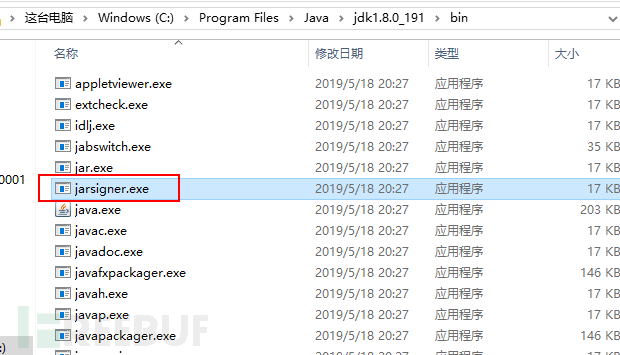
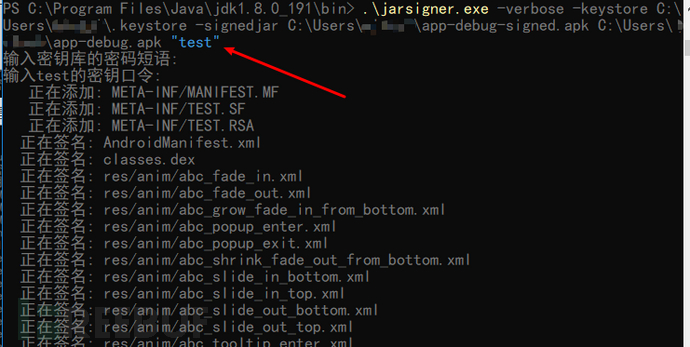
.\jarsigner.exe -verbose -keystore C:\
Users\xxx\.keystore -signedjar C:\Users\xxx\app-debug-signed.apk C:\Users\xxx\app-debug.apk "test"
解释:
-verbose 签名/验证时输出详细信息
-keystore 密钥库位置
-signedjar 已签名的jar文件的名称
注意最后跟的是别名(alias),写错了会报错的:
最后终于生成了一个签名包:
再次安装:
提示已经存在这个包了,删除手机上的原来的app,重新安装,成功:
再点击登录按钮时,可以看到提示语已经被修改过了:
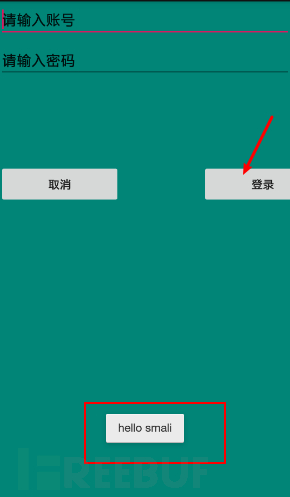 后记:
后记:
这是Android静态分析的开始,入门级的入门级,虽然简单,但是对于我这种菜鸟级的还是有不少的坑,看到预期的结果出现后还是有那么一丢丢成就感的^_^
*本文作者:梦里不知哪儿是哪儿,转载请注明来自FreeBuf.COM





